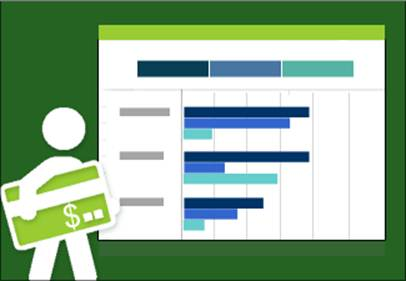|
|
Als u kosteninformatie wilt gaan bijhouden, bent u hier op de juiste plaats. Lees hoe en waar u diverse kostengegevens invoert zodat u de totale kosten tijdens de voortgang van uw project regelmatig kunt bekijken en analyseren. Wanneer u weet waar uw geld naartoe gaat, kunt u betere beslissingen nemen om uw project binnen het budget te voltooien. |
Tips voor kostenbewaking voordat u begint
Dit artikel is een van de vele doelen van projectmanagement in Het stappenplan voor projectmanagement.
-
Projectkosten schattenKostengeschiedenissen van projecten die vergelijkbaar zijn met het project dat u plant, kunnen nuttig zijn wanneer u aan de slag gaat. Het helpt kostbare fouten te voorkomen. Als uw organisatie experts van Project Management Office (PMO) heeft, kunt u ook uw kosten- en budgetplannen met hen bespreken of een ervaren en deskundig teamlid vragen om uw schattingen voor taak- en resourcekosten te bekijken. Kostenramingen zijn lastig: grotere organisaties volgen de PMO-richtlijnen of huren professionele kostenschattingen in.
-
Weten welke typen kosten er zijn in Project De meeste projectkosten zijn afkomstig van werkresources: de mensen die aan toegewezen taken werken of de materialen en apparatuur die nodig zijn om een project te voltooien. Resourcekosten zijn doorgaans gebaseerd op uurtarieven of eenheidstarieven, maar het kunnen ook eenmalige kosten zijn, zoals consultantkosten, kosten voor leveranciers of reiskosten. Kosten die niet aan resources zijn gekoppeld, worden doorgaans ingevoerd als vaste kosten voor specifieke taken of het hele project.
-
Kosten invoeren Resourcekosten kunnen in de weergave Resourceblad worden ingevoerd voor uurloners, gesalarieerde werknemers, aannemers, materiaalkosten of andere eenmalige resourcekosten, zoals kosten voor verzekering of contracten. Taakkosten worden ingevoerd in een kostentabel die u aan elk taakblad kunt toevoegen.
-
Uw kostentotalen ophalen Project berekent kostentotalen voor eventuele kosten die u invoert, zodat u snel kunt zien hoe uw projectkosten zijn opgeteld. Deel deze kostengegevens met de belanghebbenden van uw project, die er mogelijk naar op zoek zijn.
-
Uw budget instellen Wanneer kostentotalen lijken op het budget dat u en uw aandeelhouders in gedachte hadden voor het project, kunt u deze kostentotalen als het budget van het project instellen door een basislijn op te slaan. U doet dit gewoonlijk nadat u alle benodigde informatie voor het project hebt ingevoerd en voordat het werk begint. Een basislijnbudget is nodig als u van plan bent om kosten bij te houden en te beheren, met name als u een analyse van verdiende waarde wilt uitvoeren om de kostenafwijkingen in de loop van het project te analyseren. Voor meer informatie raadpleegt u Een basislijn instellen en opslaan.
-
Kostenanalysen uitvoeren Exporteer kostengegevens naar Excel voor diepteanalyse met behulp van Excel-draaitabellen, grafieken en andere functies, zoals voorwaardelijke opmaak en sparklines (zie volgende afbeelding).
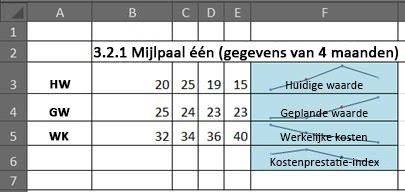
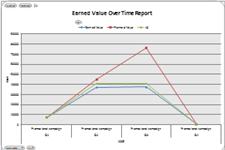
Kosten in uw project invoeren
|
Maar eerst gaat u de loontarieven invoeren voor de personen die het werk verrichten en de eenheidstarieven voor de materialen die u voor het project nodig hebt. Daarna voert u de 'vaste' resourcekosten voor apparatuur in en de eenmalige resourcekosten die u in uw project wilt bijhouden. Project berekent de werkelijke kosten automatisch op basis van het samengevoegde werkelijke werk of de verbruikte materialen. Als het nodig is, kunt u echter werkelijke kosten invoeren voor alle toegewezen taken die zijn voltooid. |
|
|
Wanneer u kosten voor resources, taken of beide hebt ingevoerd, bestudeert u de kostentotalen om te zien of ze aan uw doelstelling voor kosten moeten worden aangepast. |
|
|
Op een bepaald moment wilt u projectkostengegevens rapporteren aan andere personen in uw organisatie. Gebruik een vooraf gedefinieerd kostenrapport, zoals een Cash Flow- of Earned Value-rapport, of bekijk direct uw kostengegevens in een visueel rapport, zoals een Excel-draaigrafiek of Visio-draaidiagram. |
Uw projectkosten beheren
|
Wanneer u de geraamde kosten hebt ingevoerd, slaat u ze met uw basislijnplanning op om uw budget te bepalen. Op die manier kunt u de geplande kosten vergelijken met de werkelijke kosten die tijdens de voortgang van het project worden gemaakt, en kunt u voorspellen of uw projectkosten binnen het budget zullen blijven. |
|
|
De voortgang van een project bijhouden, heel eenvoudig of zeer geavanceerd |
Houd de voortgang van het werk aan taken en de werkelijk gemaakte kosten in de gaten om te bepalen of uw project al dan niet binnen het budget zal blijven. |
|
U kunt op elk moment tijdens het project een analyse van verdiende waarde uitvoeren om na te gaan of het geld dat tot dusver is besteed, overeenkomt met het verrichte werk en de basislijnkosten die u hebt ingesteld voor taken, resources en toewijzingen. |